如何更改宽带网络频带?
在现代家庭和办公环境中,宽带网络已经成为不可或缺的一部分,随着设备数量的增加和对高速网络需求的提升,有时需要更改宽带网络的频带来优化性能,本文将详细介绍如何更改宽带网络频带,包括步骤、注意事项以及常见问题解答。
了解宽带网络频带
宽带网络通常使用不同的频带来传输数据,常见的频带有2.4 GHz和5 GHz两种:
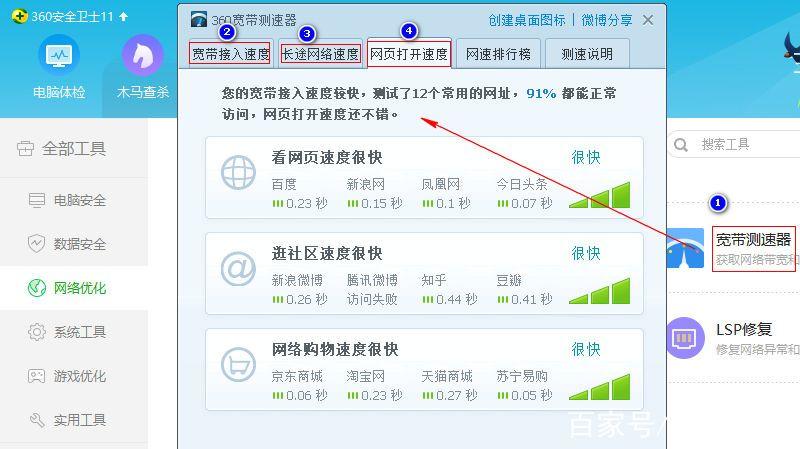
1、2.4 GHz频带:这是传统的Wi-Fi频带,具有较好的穿透力,但容易受到干扰。
2、5 GHz频带:这是较新的Wi-Fi频带,速度更快,干扰较少,但穿透力较弱。
何时需要更改宽带网络频带?
1、网络拥堵:当2.4 GHz频带上的设备过多时,网络会变得拥堵,影响网速。
2、信号干扰:如果周围有很多设备(如微波炉、蓝牙设备)也在使用2.4 GHz频带,可能会产生干扰。
3、设备支持:一些较新的设备可能只支持5 GHz频带。
如何更改宽带网络频带?
1. 通过路由器设置更改频带
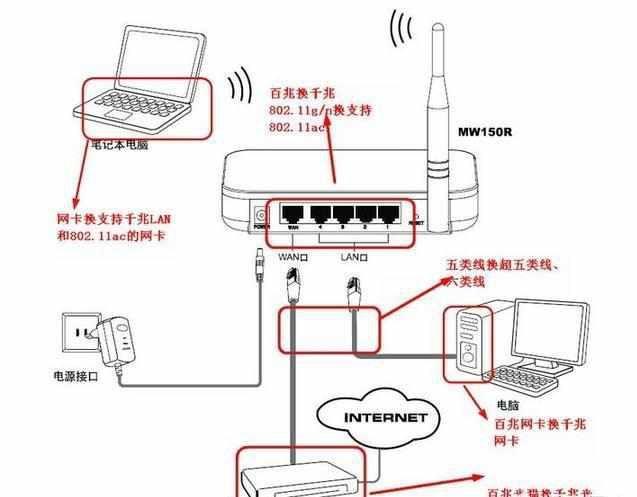
大多数现代路由器都支持双频段(2.4 GHz和5 GHz),以下是更改频带的一般步骤:
步骤1: 登录路由器管理界面
打开浏览器,输入路由器的IP地址(通常是192.168.1.1或192.168.0.1),然后按回车键。
输入用户名和密码(默认通常是admin/admin,具体请参考路由器说明书)。
步骤2: 导航到无线设置
在路由器的管理界面中,找到“无线设置”或“Wi-Fi设置”。
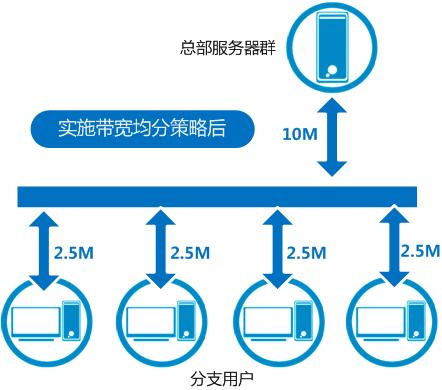
你会看到2.4 GHz和5 GHz两个频段的设置选项。
步骤3: 修改频带设置
如果你希望使用5 GHz频带,确保5 GHz频段已启用,并设置一个不同于2.4 GHz的名称(SSID),以便区分。
如果希望优化2.4 GHz频带,可以尝试更改信道,选择一个干扰较少的信道。
步骤4: 保存设置并重启路由器
保存你的更改,并重启路由器使设置生效。
2. 通过设备设置更改频带
一些设备允许你在设置中选择要连接的Wi-Fi频带:
步骤1: 进入设备的Wi-Fi设置
在设备(如智能手机、电脑、平板等)上,进入Wi-Fi设置。
步骤2: 选择Wi-Fi网络
找到并选择你要连接的Wi-Fi网络。
步骤3: 选择频带
如果路由器广播了多个频带的SSID(一个是2.4 GHz,另一个是5 GHz),你可以选择其中一个进行连接。
使用表格比较不同频带的特点
| 特点 | 2.4 GHz频带 | 5 GHz频带 |
| 速度 | 较慢(最高约300 Mbps) | 较快(最高约1300 Mbps) |
| 干扰 | 较多(容易受到其他设备干扰) | 较少(干扰较少) |
| 覆盖范围 | 较广(穿透力强) | 较窄(穿透力弱) |
| 适用场景 | 适用于大范围覆盖 | 适用于高速需求、少干扰环境 |
常见问题解答(FAQs)
问题1: 如何知道我的设备是否支持5 GHz频带?
回答: 你可以通过以下几种方法确认:
查看设备规格:查阅设备的用户手册或官方网站上的技术规格。
设备设置:进入设备的Wi-Fi设置,看看是否有5 GHz的选项,如果有,说明设备支持5 GHz频带。
问题2: 更改频带后,为什么有些设备无法连接?
回答: 这可能是由于以下几个原因:
设备不支持该频带:并非所有设备都支持5 GHz频带,尤其是一些老旧设备。
距离过远:5 GHz频带的覆盖范围较小,如果设备离路由器太远,可能无法连接。
信号干扰:虽然5 GHz频带干扰较少,但也不是完全没有干扰,某些情况下仍可能出现连接问题。
通过以上步骤和注意事项,你应该能够顺利更改宽带网络的频带,从而优化网络性能,如果遇到任何问题,可以参考上述常见问题解答或联系网络服务提供商寻求帮助。
小伙伴们,上文介绍如何更改宽带网络频带?的内容,你了解清楚吗?希望对你有所帮助,任何问题可以给我留言,让我们下期再见吧。










